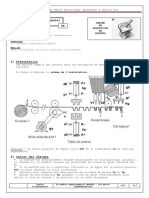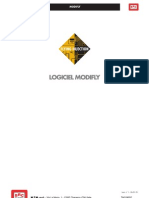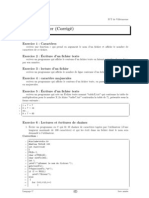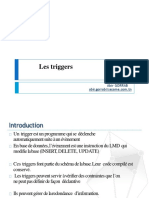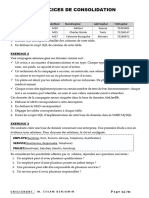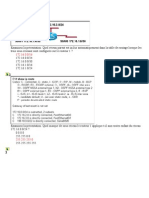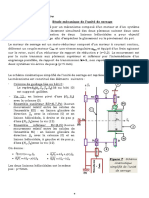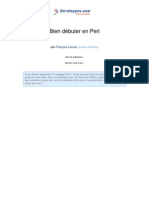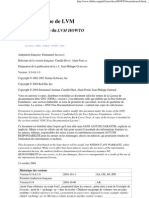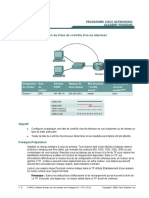Automates
Automates
Transféré par
Abdelali YacoubiDroits d'auteur :
Formats disponibles
Automates
Automates
Transféré par
Abdelali YacoubiDescription originale:
Copyright
Formats disponibles
Partager ce document
Partager ou intégrer le document
Avez-vous trouvé ce document utile ?
Ce contenu est-il inapproprié ?
Droits d'auteur :
Formats disponibles
Automates
Automates
Transféré par
Abdelali YacoubiDroits d'auteur :
Formats disponibles
MASTER MIP 1ère année
Unité : Informatique industrielle 1
TRAVAUX PRATIQUES 2009-2010
Partie Automate Programmable TSX
Travaux Pratiques Informatique Industrielle 1 - Master MIP1 2009-2010 1
Travaux Pratiques Informatique Industrielle 1 - Master MIP1 2009-2010 2
Manipulation n°3
ETUDE DES FONCTIONS DE BASE
D'UN AUTOMATE PROGRAMMABLE
Ces deux séances se font sur matériel industriel; elles mettent donc l'étudiant en situation réelle
avec les outils qu'il sera amené à utiliser dans sa carrière professionnelle.
La principale difficulté est la maîtrise de l'environnement logiciel, dans lequel les aspects
matériels (configuration de l'Automate, téléchargement de la cible, réglages) doivent être pris en charge
.
Pour chaque étape de la manipulation, le compte-rendu donnera les schémas logiques de la
solution adoptée (équations , diagramme à relais -Ladder-, Grafcet…) en précisant les entrées et les
sorties utilisées ainsi que le programme de l'automate. Des copies d'écran pourront illustrer la partie
"prise en main".
Toutes les informations utiles pour cette manipulation se trouvent dans le document
complémentaire, qu'il convient de lire complètement avant la séance.
I- PRISE EN MAIN DU PL7PRO (lire l'annexe I avant cette partie)
Lancer le logiciel PL7pro et créer un nouveau projet avec Grafcet. Choisir comme cible
l'automate TSX3722 .
Définir la configuration matérielle en accord avec l'automate associé à votre banc de TP et
choisir pour ce projet la programmation Grafcet.
Connecter l'automate et passer en mode "Run". Vérifier le bon fonctionnement (voyant vert
fixe).
Visualiser par "configuration" les entrées physiques de l'automate, vérifier le basculement des
valeurs par action sur les clefs de l'interface . Peut-on forcer une entrée matérielle ? Quelle est la
différence entre forçage et mise à 1/0 ?
Forcer les sorties et vérifier le bon fonctionnement des relais de l'automate.
Pour
visualiser un mot mémoire, créer une "table d'animation". Peut-on forcer un mot mémoire
de l'automate ?
II - LOGIQUE DE BASE
On utilisera le mode "Ladder" pour l'écriture de ces fonctions; leur implantation se fait
dans la section "préliminaire" (calcul avant l'exécution du Grafcet) .
Soient deux entrées externes i 1 et i 2 , établir les sorties simultanées s1 , s 2 et s3 répondant
aux équations:
s1 = i 1 i 2 s 2 = i 1 i 1 . i 2 s3 = i 1 . i 2 i 1 . i 2
Bascule RS avec priorité à la mise à un.
Soient i 1 l'entrée de mise à un et i 2 l'entrée de mise à zéro. Etablir l'équation d'une bascule
RS avec priorité à la mise à un et implanter cette bascule sur l'automate.
Travaux Pratiques Informatique Industrielle 1 - Master MIP1 2009-2010 3
Retard à la retombée:
Etablir une sortie s1 qui passe à 1 lorsque i 1 passe à 1 et qui retombe 3s après la retombée
de i 1 . Visualiser le temps écoulé par une table d'animation. Le retard à la retombée se fait avec un
bloc "Tempo" convenablement paramétré. Peut-on modifier la durée de temporisation en mode
"Run" ? Expliquer comment.
Consulter l'annexe 2 et l'aide intégrée pour obtenir une description exacte du bloc fonctionnel
Temporisateur.
On désire compter le nombre de fronts montants l'entrée externe i 1 . Utiliser un bloc
fonctionnel "compteur" dont on visualisera la valeur par une table d'animation.
Lorsque le compteur arrive à la valeur 10, mettre à un la sortie s1 pendant 3s puis remettre
à zéro le compteur.
III - INTRODUCTION AU MODE GRAFCET
Le problème à traiter est celui d'un graphe d'état à deux états; la sortie s1 est une sortie
externe
i1
2 s1
i2
Figure 3-1 Grafcet élémentaire
Réaliser ce Grafcet sur l'automate et vérifier son bon fonctionnement.
Compléter ce Grafcet pour que l'activation de s1 soit de 3s exactement.
VI - APPLICATION AVEC CAHIER DES CHARGES
On désire réaliser un programme de contrôle du temps de cycle d'une machine de
production. Le cahier des charges est le suivant:
- le fonctionnement de la machine est signalé par l'entrée fabric . Ce signal est à 1 lorsque
le cycle de fabrication est en cours et à 0 lorsque la machine est en déchargement (ou arrêtée).
- lorsque le temps de cycle (fabrication + déchargement) dépasse la valeur Tmax , un
voyant s'allume pendant le cycle suivant.
- lors de 3 dépassements consécutifs, une alarme alm est activée. Elle est remise à zéro par
action sur le bouton poussoir raz-alm .
- proposer une interface de visualisation du contrôle en utilisant la partie "écran
d'exploitation" du logiciel PL7 PRO (l'étudiant est laissé libre pour la conception graphique de cet
interface.
S'il vous reste du temps libre, vous pouvez démarrer le TP 4 .... !
Travaux Pratiques Informatique Industrielle 1 - Master MIP1 2009-2010 4
Manipulation n°4
Implantation d'une application sur automate programmable
On désire réaliser la commande d'un transbordeur industriel desservant plusieurs silos de
stockage. La résolution de ce problème fait appel à la logique combinatoire et à la logique séquentielle
Grafcet avec partage de ressource. L'ensemble est implanté sur automate Schneider TSX37 couplé avec
une maquette simulant le fonctionnement du processus réel.
Figure 4-1 : Vue d'ensemble du transbordeur de matières premières (conception: JM Vannnobel).
Ne rien inscrire sur le banc de TP : la surface imprimée est excessivement fragile
I - DESCRIPTION DU PROCESSUS INDUSTRIEL
La notice qui suit ne vous présente que les caractéristiques nécessaires à la mise en oeuvre de ce
TP, n’en soyez pas étonné que certaines fonctions ne soient pas abordées.
L’élément central du banc de TP consiste en un wagonnet motorisé qui se déplace
horizontalement comme illustré figure 4-2. L’objectif de ce wagonnet est de déplacer des matières
premières de silos de stockage vers une unité de production. Pour cela le wagonnet peut être chargé en
matières premières depuis les trémies "iii" disposées aux positions "P1" à "P4". L’écoulement du
produit est alors simulé par la led qui se trouve sous l’illustration de chacune de ces trémies. Une
cinquième position "P0", représente la position initiale du wagonnet ainsi que l’endroit de son
déchargement à destination de l’unité de production. Ce déchargement est simulé par un chenillard à
leds illustratif d’un convoyeur à bande.
L’état logique des capteurs "T.O.R." présents sur le dispositif est visualisé par le biais de feux
de signalisation. Un état logique de ces capteurs est disponible par ailleurs sur les borniers décrits dans
la suite. Vous trouverez la signification de l'abréviation associée à chacun de ces capteurs dans le
cartouche situé en haut à gauche de la figure 4-1.
Travaux Pratiques Informatique Industrielle 1 - Master MIP1 2009-2010 5
Figure 4-2 : présentation du site.
L’interaction entre la partie commande (API…) et la partie opérative (wagonnet, trémies, tapis
roulant) de l’installation se fait par l’intermédiaire de borniers de connexion disposés sur le banc de
TP.
a) Le wagonnet
Colonne Position
Chaque information "P0" à "P4" est
vraie si le wagonnet se trouve à la
position indiquée, fausse sinon.
Colonne Déplacement
"Gauche" et "Droite" sont les
commandes externes de déplacement du
wagonnet. Elles ne sont prises en compte
Figure 4-3 : Contrôle du wagonnet que lorsque le "Positionnement
manuel" du pupitre opérateur est
dévalidé.
Colonne Vidage
"Ouverture Vanne" permet de simuler le vidage du wagonnet.
"Etat Niveau Haut" et "Etat Niveau Bas" sont vraies respectivement si le wagonnet est plein
ou vide. Dans un état de remplissage intermédiaire, ces variables sont fausses.
Le wagonnet ne se déplace que si sa "Consigne de vitesse" réglée par le
potentiomètre "Wagonnet" n’est pas nulle.
Le câblage entre le potentiomètre et la borne verte "Consigne Vitesse" du wagonnet
est réalisé en interne, ne rien brancher sur cette dernière.
Travaux Pratiques Informatique Industrielle 1 - Master MIP1 2009-2010 6
b) Les trémies
Le banc comporte 4 silos ; les silos peuvent être vidés dans le wagonnet par action sur une
vanne.
Colonne Vidage
TREMIES Chaque borne jaune "iii" pilote l’ouverture ou la fermeture
Vidage Etat Vannes de la vanne située sous la trémie "i" considérée.
1 V1
Le remplissage du wagonnet n'est possible que s'il se trouve
2 V2
V1 sous la trémie correspondante.
3 V3 1
4 V4
Le remplissage demande un certain temps; lorsque le
wagonnet est plein, le capteur NH du wagonnet bascule à
Figure 4-4 : Contrôle des "vrai"
trémies
c) Pupitre opérateur
Les fonctionnalités du pupitre de l’opérateur permet de fixer les vitesses de déplacement du
wagonnet (potentiomètre "Wagonnet") et de rotation du tapis convoyeur (potentiomètre "Tapis").
D’autres fonctionnalités utiles sont :
- "Initialisation" qui rétablit les conditions
initiales ( wagonnet vide en "P0" et
activation du mode "Positionnement
Manuel" du wagonnet)
- "Positionnement Manuel" qui autorise
l’opérateur à déplacer manuellement le
wagonnet. Pour cela on utilisera les
boutons jaunes "Gauche" ou "Droite",
- "Marche / Arrêt" qui est une information
renvoyée uniquement sur le bornier de
connexion du pupitre opérateur. On pourra
l'utiliser par exemple comme condition de
Figure 4-5 : Pupitre opérateur
démarrage d'un automatisme.
L’activation du mode "Positionnement Manuel" shunte la prise en compte par le
banc des informations disponibles sur les commandes externes "Gauche" et "Droite"
de déplacement du wagonnet (figure 4-5).
Bornier Opérateur
Ce bornier renvoie l’état des paramètres réglés par
l’opérateur et en particulier ici celui du bouton de choix de mode
de déplacement ("Positionnement Manuel").
On y trouve aussi des références de potentiel ("GND",
"5V") qui pourront servir d’état logique de commande manuelle
de la partie opérative.
Figure 4-6 : E/S panneau
Opérateur
Travaux Pratiques Informatique Industrielle 1 - Master MIP1 2009-2010 7
II - PRISE EN MAIN DU PROCESSUS
Initialiser le processus par appui sur le bouton correspondant. Le processus est en
commande manuelle. Observer le déplacement du wagonnet par action sur les poussoirs
"Droite et "Gauche"
Quitter le mode manuel; utiliser les boutons AP0 et AP1 comme commande du
déplacement du wagonnet (câbler les sorties des poussoirs sur les entrées de commande
du wagonnet)
Avec le poussoir AP2, provoquer le vidage de la trémie 1 dans le wagonnet et observer
l'évolution du capteur NH ; déplacer le wagonnet au poste de déchargement et vider le
wagonnet; observer le capteur NB .
Ecrire un Grafcet de commande pour automatiser le
cycle "positionnement en P1/remplissage
/positionnement en P0/déchargement du wagonnet" ; le
départ de cycle sera donné par appui sur AP0 .
Proposition d'architecture du Grafcet:
Observer le bon fonctionnement.
Figure 4-7
III - CAHIER DES CHARGES INDUSTRIEL
Le problème à traiter est celui de la commande du wagonnet devant effectuer des aller-retours
entre les silos et le poste de déchargement selon les règles fixées dans le cahier des charges du client :
Le wagonnet est supposé être au poste de déchargement à l'initialisation.
Le wagonnet dessert les silos 1 , 2 et 3 à la demande. Les demandes sont formulées par
appel sur les boutons AP i du pupitre opérateur. Le wagonnet peut recevoir plusieurs
appels pendant son fonctionnement.
Lorsque la wagonnet est plein, il part automatiquement vers le poste de déchargement
P 0 et s'y vide totalement.
La priorité est donnée au sens de marche, c'est-à-dire que wagonnet dessert tous les
appels vers la droite lors qu'il est en déplacement vers la droite, puis tous les appels vers
la gauche lorsqu'il se dirige vers le poste de déchargement. Le changement de sens
s'effectue lorsqu'il n'y a plus d'appel à desservir dans le sens de la marche.
A chaque arrêt en face d'un silo, le wagonnet s'arrête pendant 2s (simulation du
chargement partiel du wagonnet). Le déchargement partiel est contrôlé par une tempo
de 3 s.
La structure doit être évolutive, c'est à dire que le programme doit pouvoir être
facilement adapté à un nombre quelconque de silos.
Travaux Pratiques Informatique Industrielle 1 - Master MIP1 2009-2010 8
Propositions pour la solution (à justifier dans le compte-rendu)
Architecture du Grafcet :
Figure 4-8
Utiliser les variables internes APm 1 , APm 2 ,. APm 3 pour la mémorisation des appels
AP 1 , AP 2 ... AP 4 . Leur valeur sera recopiée sur une sortie physique pour
signalisation visuelle. La mise à zéro prioritaire des appels mémorisés est faite
respectivement par les entrées externes P 1 , P 2 , P 3 .
(La fonction "mémoire" se fera par "Set" et "Reset")
Les fonctions combinatoires sont implantées dans la section "Preliminaire" pour que leur
exécution soit faite avant leur utilisation dans la section "Grafcet".
Soient les fonctions combinatoires "Demande droite" et "Demande gauche" :
D dw = P 0. APm1APm 2APm 3 P1 . APm 2APm 3 P 2 . APm3
D gw = P 3 . APm2 APm1 P 2. APm 1
Réaliser ces deux fonctions combinatoires et les tester. Justifier la fonctionnalité de ces
deux variables internes.
Réaliser la fonction combinatoire A w d'arrêt du wagonnet en coïncidence avec une
demande:
A w = APm1 . P1 APm 2 . P 2 APm3 . P 3
Attention: l'automate exécute les lignes Ladder (appelées "rung" ou "barreau d'échelle" sur le
logiciel) séquentiellement avec affectation immédiate des valeurs aux variables. Il est
indispensable que le calcul de A w soit fait avant le Reset des mémoires d'appel APm i .
Travaux Pratiques Informatique Industrielle 1 - Master MIP1 2009-2010 9
ANNEXE 1
DESCRIPTIF DES AUTOMATES PROGRAMMABLES TSX MICRO
I - PRESENTATION MATERIELLE
L'API (Automate Programmable Industriel) ou PLC (Programmable Logic Controler) utilisé
dans les manipulations est un TSX37/22 de Schneider Télémécanique. Il s'agît d'un modèle de
moyenne gamme avec peu d'entrées-sorties mais un logiciel très complet conforme à la norme
internationale CEI 61131-3.
Fig A1-1 L'automate TSX37 (doc Schneider/situation réelle en TP)
L'automate se présente sous forme d'un appareil compact comprenant:
- une unité centrale à base d'un microcontroleur qui effectue toutes les opérations logiques
entre les entrées et les sorties suivant le programme donné par l'utilisateur.
- un module d'entrées-sorties TSX DMZ 28DR (16 entrées et 12 sorties sur relais) en
logique 24 V. Il est connecté à une interface complémentaire afin de pouvoir travailler
en logique 5 V habituellement utilisée sur les bancs de manipulation.
- l'alimentation intégrée à l'UC est fournie à partir du secteur 220 V. Une pile de secours
permet de sauvegarder certaines zones mémoire.
Le rack de l'automate peut être rempli avec divers modules d'entrées-sorties. La position
physique d’un module définit l’adressage des variables E/S de ce module.
Fig A1-2 Positionnement des modules et boitier E/S externe
La carte 16 entrées/12 sorties étant implantée dans l'emplacement 3/4 du chassis, les
conventions de repérage des E/S sont :
- entrées : %I3.0 à %I3.15 en niveau logique [0, 5V].(logique positive)
- sorties : %Q4.0 à %Q4.11 en niveau logique [0, 5V] (logique positive)
Travaux Pratiques Informatique Industrielle 1 - Master MIP1 2009-2010 10
L'ensemble des entrées-sorties est déporté sur une platine munie de fiches 2mm pour faciliter le
câblage avec la maquette. Chaque entrée ou sortie est visualisée par une LED de contrôle (logique
positive). Les quatre entrées %IX.12 à %IX.15 sont forçables à 1 par des interrupteurs.
L'écriture et la mise au point du programme se fait sur PC couplé à l'automate par une liaison
série (connecteur arrière du PC à 9 broches) et le logiciel d'édition spécialisé PL7Pro, qui peut
effectuer toutes les opérations (écriture du programme, téléchargement, mise en marche, modification
en ligne, analyse de toutes les variables de l'automate, animation temps réel d'un Grafcet...).
Toutes les informations utiles sur le TSX37/22 et le logiciel se trouvent réunies dans la suite de
cette annexe.
Note : en raison du nombre limité de postes de travail équipés en TSX37 (6 postes), certains
étudiants seront amenés à travailler sur automates de gamme supérieure type TSX57 Premium; leur
fonctionnement est similaire à celui des TSX37 et n'induit aucune différence logicielle (modifier la
configuration matérielle en conséquence)
II - ORGANISATION GENERALE D'UN API
a) Structure
Le schéma fonctionnel d'une installation automatisée peut être donné de façon générale par la
figure suivante:
Fig A1-3 Organisation d'une installation automatisée
Lorsque l'organe de commande est un A.P.I., il est composé d'un processeur, d'une mémoire et
d'autres dispositifs assurant des fonctions essentielles telles la circulation interne des la communication
avec l'extérieur...
- Le processeur est « l'intelligence » de l'U.C. Il assure le contrôle de l'ensemble de la machine
et effectue les traitements demandés par le programme.
- La mémoire centrale contient toutes les informations nécessaires au fonctionnement du
système et à son exploitation. Une première partie de cette mémoire est réservée au logiciel
d'exploitation conçu par le constructeur (sur le schéma, ce logiciel est installé sur une Flash). Une
seconde partie de la mémoire est réservée au logiciel d'application (programmes réalisés par
l'utilisateur pour exploiter le système) et la dernière partie est réservée aux données utilisées par les
programmes d'application.
-La console de programmation est l'interface entre l'homme et la machine. C'est un outil de
développement, de mise au point et, éventuellement d'exploitation des applications.
Travaux Pratiques Informatique Industrielle 1 - Master MIP1 2009-2010 11
Fig A1-4 Structure d'un automate programmable
Dans le cas du TP, la console de développement est un PC avec l'outil logiciel PL7Pro. Cette
configuration permet à l'utilisateur de développer son application avec un environnement de
programmation convivial (éditeur graphique, débogueur, compilateur...). Le programme d'application
est écrit dans un langage évolué, plus directement accessible à l'utilisateur. il est ensuite compilé en
langage de programmation automate, puis téléchargé vers l'unité centrale de l'A.P.I. via une liaison
câblée.
b) Les mots et bits mémoire
Type Adresse Accès
Bits d'entrée TOR %I x,i (x: n0 du rack,i: n0 d'entrée 0-15) lecture
Bits de sortie TOR %Q x,i (0-15) écriture
Bits internes %M i Lecture/écriture
Bits grafcets %X i, %Xj.i (grafcets complexes) Lecture
Mots internes %MW i longueur simple (octet) Lecture/écriture
%MD i longueur double Lecture/écriture
%MF i flottant Lecture/écriture
Mots constants %KW i longueur simple Lecture
%KD i longueur double Lecture
%KF i flottant Lecture
Mots grafcet %X i.T, %X j.i.T Lecture
Fig A1- 5 Variables automate selon CEI 61131
Note : tous les types de variables ne sont pas répertoriées dans ce tableau (exemple des
mots systèmes, des mots Grafcet, des mots communs sur réseau...).
Note : à toute variable, l'utilisation peut donner un nom symbolique . Généralement, le nom
adopté est en relation avec le processus commandé par l'API (par exemple, le symbole butee_haute
désignera l'entrée booléenne %I3.4). L'utilisateur peut utiliser au choix le nom physique ou le nom
symbolique dans les programmes .
Travaux Pratiques Informatique Industrielle 1 - Master MIP1 2009-2010 12
c) Les langages de programmation des A.P.I.
Les langages graphiques ont été utilisés dès las premiers A.P.I. . Le plus ancien d'entre est le
langage à relais LD (Ladder). Dans cette même catégorie, on trouve aussi les schémas booléens FB
(Function Blocks) et surtout le Grafcet SFC (Sequential Flow Chart).
Puis sont venus les langages littéraux. On désigne ainsi le langage mnémonique IL (Instruction
List) et le langage informatique ST (Structured Text).
le langage à relais LD
Les constituants des schémas à relais sont au nombre de cinq (fig A1-5): une variable et son
complément, une ouverture et une fermeture de branche parallèle et un symbole d'affectation de
résultat.
Une fonction logique (ET, OU) est obtenue par assemblage de ces constituants et correspond à
la notion d'instruction. Cependant pour rendre leurs langages plus performants, les constructeurs
offrent sur leurs machines la possibilité de programmer directement une équation logique plus
complète
Types de constituants Convention américaine Signification
Constituants logiques contact normalement ouvert
contact normalement fermé
ouverture de branche parallèle
fermeture de branche parallèle
Symbole d'affectation affectation du résultat à une variable
interne ou à une sortie
Fig A1-6 Table des constituants du langage LD
La ligne ou rung est l'unité de programmation des langages à relais. C'est une concaténation de
gauche à droite de constituants de base comprenant au moins un symbole d'affectation. Sa construction
obéit à des règles strictes, puisqu'elle doit être traduite par le logiciel de programmation en une suite
d'instructions exécutables. Le symbole d'affectation permet d'identifier une ligne de programme et de
repérer la variable interne ou la sortie correspondante. Les constituants logiques sont affectés à des
entrées, des variables internes, voire à des sorties. il est donc possible de chaîner des lignes.
L'exécution du programme se fait ligne par ligne à chaque cycle. La ligne est elle-même
exécutée de gauche à droite. Exemple:
La première ligne correspond à
l'équation booléenne:
X := a . b d . c
La seconde ligne correspond à
l'équation booléenne:
Y := x.e a. f
Fig A1-7 Exemple de programmation ladder LD
Travaux Pratiques Informatique Industrielle 1 - Master MIP1 2009-2010 13
le langage de blocs de fonctions FB
L'utilisateur dispose de fonctions spéciales qui vous permettent de programmer des opérations
hors booléens . Généralement, ces fonctions correspondent à des besoins concernant des variables de
type mots ou des structures complexes. Les plus courantes sont :
- les blocs d'affectation de variables, de calculs mathématiques ou logiques
- les blocs temporisations, compteurs, registres (LIFO ou FIFO),
- les blocs de fonction définis par l'utilisateur DFB (le contenu d'un bloc peut être défini dans un
des langages de la norme CEI, voire un langage informatique pour les automates récents.L'un des
modes d'usage d'un bloc est de l'inclure dans un schéma à relais.
Fig A1-8
Temporisateur et
compteur avec
opération sur mots
mémoire.
Les entrées du bloc sont à gauche; l'une d'elle a la spécificité de déclencher l'exécution des
règles de calculs définies dans le bloc.
le langage Grafcet SFC
Les automates de gamme moyenne et supérieure disposent tous du langage Grafcet conforme à
la norme CEI 61131-3, avec un outil de saisie graphique selon le formalisme standard.
Note : le cours donné aux étudiants est souvent un sous-ensemble de la norme CEI . Certaines
notions n'ont pas été abordées ou peu (macro-étape, activations spécifiques des sorties, forçage des
étapes)
Les manipulations utilisent les langages SFC , FB et LD .
Travaux Pratiques Informatique Industrielle 1 - Master MIP1 2009-2010 14
III - LE TSX37/57 ET LES LANGAGES PL7-PRO
a) Introduction
L'objectif de cette partie est de connaître le minimum requis pour l'utilisation du logiciel PL7
vis à vis d'un TSX 37/57.
Les langages PL7 sont des langages graphiques (Langage à Relais, Grafcet) et textuels
(Structured Text, Instruction List) destinés à programmer les automates TSX. Ils offrent un
environnement de programmation complet permettant à l'utilisateur de développer son application dans
un langage graphique simple (éditeur), de la traduire automatiquement en langage automate
(compilateur) et enfin de la charger dans la mémoire centrale de 1' A.P.I. (téléchargement).
Suivant le TSX dont vous disposez (Micro ou Premium), une certaine quantité de mots et de
bits sont disponibles (pour le TSX3722 Micro, on a 128 bits d'étapes %Xi, 256 bits internes %Mi, et
un nombre de mots limité par la taille mémoire de l'automate.).
L'aide en ligne du logiciel PL7 PRO vous permet d 'utiliser au mieux les fonctionnalités du
logiciel de développement. Ne pas hésiter à y recourir lorsqu'une difficulté de compréhension se
présente.
b) Ouverture d'une session
Cliquer sur l'icône dans le bureau ou utiliser le menu Démarrez-->Programmes-->Modicon
Télémécanique-->PL7 PRO V4.0. Créer une nouvelle application dans le menu "Fichier", sous menu
"Nouveau...". Vous obtenez alors cette fenêtre que vous programmerez de manière identique (TSX
micro 3722 avec Grafcet).
Fig A1-9 Ecran à l'ouverture d'un nouveau projet (pour les étudiants
disposant d'un TSX57 Premium , modifier le choix en conséquence !)
Le Navigateur "Application" présent sur la gauche de l'écran permet d'accéder aux différentes
fonctionnalités de l'outil de développement : configuration, programmation, accès aux données,
transfert et mise en application du programme, dossier de l'application en cours.
c) Configuration matérielle de l'Automate
La première étape est de définir sur l'outil de développement la configuration matérielle de
l'automate sur lequel le programme sera transféré puis exécuté.
Sélectionner dans le dossier "Configuration"--> "Configuration matérielle". Vous obtenez une
image du TSX choisi avec par défaut l'ensemble de ses emplacements vides. Le module de
communication "Com" est par défaut correctement configuré.
Travaux Pratiques Informatique Industrielle 1 - Master MIP1 2009-2010 15
Pour déclarer les entrées sorties du TSX, cliquer sur l'emplacement 3 et ajouter le module TSX
DMZ28DR . Ce module comporte 16 entrées sur la position 3 et 12 sorties sur la position 4 du rack.
Fig A1-10 Configuration matérielle
En quittant, valider la "reconfiguration matérielle". Vous pouvez contrôler la pertinence de la
configuration en passant l'automate en mode connecté (menu AP-->connecter)
d) Programmation d'une application
Par défaut, la programmation se fait en mode "déconnecté" ou "local". Vous ne communiquez
pas avec le TSX.
Le navigateur d'application permet d'accéder à tous les modules de programme qui constituent
l'application complète. Si vous avez choisi le mode "Grafcet" à la création de l'application, le
navigateur montre les éléments de programme prédéfinis : le Grafcet en lui-même (Chart) , la partie de
programme exécutée avant l'exécution du Grafcet (Pré) et celle exécutée après (Post) . Le langage des
sections Pre et Post doit être défini par l'utilisateur lors du premier appel de la section. Vous pouvez
rajouter une ou plusieurs sections de programme dans le langage de votre choix à votre application.
Toutes les sections s'exécutent séquentiellement par défaut.
Fig A1-11 Création d'un module de programmation en langage Ladder.
Travaux Pratiques Informatique Industrielle 1 - Master MIP1 2009-2010 16
Pour créer un GRAFCET dans la « section GR7 » ,suivre les indications fournies lors de la
première ouverture de la page "Chart". Voici un exemple:
Fig A1-12 Création d'un module de programmation en langage Ladder.
Pour la programmation des transitions, double-cliquez sur celle qui vous intéresse et
sélectionnez le langage de spécification formelle de la réceptivité associée (LD pour LADDER) puis
éditer la fonction combinatoire de transition (la transition agit sur la sortie implicite "#" qui est la
réceptivité de l'étape suivante)
Vous validez et fermez la fenêtre de la réceptivité que vous venez de saisir afin d'en saisir une
autre de la même manière.
Pour traiter les actions Grafcet, ouvrir le traitement postérieur POST. Sélectionner le langage de
programmation (LD pour LADDER) et écrire les fonctions de sortie en utilisant les activités d'étapes
%Xi .
Vous pouvez compléter le programme par un traitement préliminaire PRE (ou le POST) dans
lequel vous inclurez les fonctions complémentaires, des actions sur des sorties
Vous avez fini de saisir le grafcet et les traitements de votre application, sauvegardez la sur le
disque dur du terminal.
e) Téléchargement
Connectez vous au TSX en cliquant sur l'icône de connexion ou en cliquant sur
"connecter" du menu "AP". Le logiciel vous demande alors le sens de téléchargement de la
programmation (choisir PC-> AUTOMATE). Vous téléchargez votre application sur l'automate.
Travaux Pratiques Informatique Industrielle 1 - Master MIP1 2009-2010 17
f) Simulation
Vous pouvez simuler la programmation sur l'automate, en forçant les valeurs d'entrée par le
logiciel de développement.
Donner un nom symbolique aux variables d'entrée-sortie si ce n'est déjà fait (section
"Variables", sélectionner "E/S" et visualiser les E/S relatives à l'automate utilisé)
Refaire la même opération pour les sorties qui sont en partie 4 du module DMZ 28DR.
Créer une table d'animation où vous rappellerez les adresses des entrées, des sorties, et des
variables internes ou des bits grafcets dont vous souhaitez voir la valeur lors de la simulation.
La table d'animation permet de forcer les valeurs mémoires et E/S utilisées dans le programme
(ce forçage fonctionne même si l'automate est en mode "stop" )
Fig A1-13 Création d'une table d'animation pour l'aide au débogage.
Pour lancer la simulation, initialiser l'automate et lancer le mode "run" dans le menu "AP".
Vous pouvez alors constater le grafcet activé avec les étapes initiales en noir La simulation peut se
faire avec la table d'animation en forçant à un ou zéro les entrées de celui ci .
Les contrôle des paramètres des fonctions spéciales (durées des tempos, preset d'un compteur...)
est obtenu dans le répertoire "Variables" en sélectionnant "FB prédéfinis" et en recherchant la fonction
utilisée avec son adresse (exemple %TMl5 , %C8,%MN1, )
Fig A1-14 Réglage des paramètres d'un temporisateur
Travaux Pratiques Informatique Industrielle 1 - Master MIP1 2009-2010 18
g) Test sur le banc de manipulation
Vous devez pour cela brancher les entrées-sorties de l'interface fournie aux entrées-sorties du
banc d'essai. selon la table de connexion choisie par l'utilisateur .
h) Génération d'un document récapitulatif
PL7 PRO vous offre le moyen de générer automatiquement un document de l'application
programmée dans le répertoire "dossier". Il suffit de sélectionner les rubriques que vous voulez y faire
apparaître en relation avec ce que vous avec programmé puis de demander l'impression de ce document
[attention, ce document est très volumineux et ne constitue en rien un compte-rendu !!] . Pour un
compte-rendu, il est demandé de décrire les objectifs et les méthodes en les illustrant par des copies
d'écran (les sauvegarder comme image en format png , les insérer dans le document [éviter le copier-
coller direct qui génère un document final de très gros volume])
Travaux Pratiques Informatique Industrielle 1 - Master MIP1 2009-2010 19
ANNEXE 2
DESCRIPTIF DETAILLE DU BLOC FONCTIONNEL TEMPO
Travaux Pratiques Informatique Industrielle 1 - Master MIP1 2009-2010 20
.
Travaux Pratiques Informatique Industrielle 1 - Master MIP1 2009-2010 21
Travaux Pratiques Informatique Industrielle 1 - Master MIP1 2009-2010 22
ANNEXE 3
DESCRIPTIF DETAILLE DU BLOC FONCTIONNEL COMPTEUR
Travaux Pratiques Informatique Industrielle 1 - Master MIP1 2009-2010 23
Travaux Pratiques Informatique Industrielle 1 - Master MIP1 2009-2010 24
Travaux Pratiques Informatique Industrielle 1 - Master MIP1 2009-2010 25
Vous aimerez peut-être aussi
- TD Grafcet Yaourt TachesDocument6 pagesTD Grafcet Yaourt TachesKacimi Soufyane33% (3)
- Guide Des Cours M201 - 1 - Bases de Données - SQL Server 2017Document58 pagesGuide Des Cours M201 - 1 - Bases de Données - SQL Server 2017Benny BavPas encore d'évaluation
- Torseur LiaisonsDocument1 pageTorseur LiaisonsAbdelali Yacoubi75% (4)
- Département MécatroniqueDocument7 pagesDépartement MécatroniqueAnas LghaziPas encore d'évaluation
- Exercice 1: Les Interruptions LogiciellesDocument2 pagesExercice 1: Les Interruptions LogiciellesMounia ChakkourPas encore d'évaluation
- TP Tia PortaleDocument19 pagesTP Tia PortaleMustafa Semmaa80% (5)
- Manuel ModiflyDocument12 pagesManuel ModiflySlainshaPas encore d'évaluation
- TP 1 Routage StatiqueDocument6 pagesTP 1 Routage StatiqueNaoufal Chakir100% (1)
- Pprojet Master MindDocument15 pagesPprojet Master MindFatimata Lam0% (1)
- Corrige TD7CDocument4 pagesCorrige TD7CHamid Hamid HamidPas encore d'évaluation
- s7200 System Manual FR-FRDocument572 pagess7200 System Manual FR-FRKarim MehPas encore d'évaluation
- Servo Variateurs Lexium 32 Servo Moteurs BMH Et BSHDocument61 pagesServo Variateurs Lexium 32 Servo Moteurs BMH Et BSHSapet jeremyPas encore d'évaluation
- 00 Présentation Générale 7PCGDocument61 pages00 Présentation Générale 7PCGSalvador FayssalPas encore d'évaluation
- Step 7: Une Programmation StructuréeDocument29 pagesStep 7: Une Programmation StructuréeziedmesPas encore d'évaluation
- 05 Les DB PresentationDocument16 pages05 Les DB PresentationalainPas encore d'évaluation
- Variation de VitesseDocument50 pagesVariation de VitesseOussamaNajiPas encore d'évaluation
- Manuel Logo FDocument320 pagesManuel Logo FMagiktoadPas encore d'évaluation
- Introduction MatlabDocument20 pagesIntroduction MatlabSakhiftwo BenzPas encore d'évaluation
- Cours Programmation Avec Exercices Corriges SGBD 2Document50 pagesCours Programmation Avec Exercices Corriges SGBD 2Alain Bertrand DJOUMBISSIEPas encore d'évaluation
- Triggers PDFDocument18 pagesTriggers PDFMariem Selmi100% (1)
- TP SQL 1Document11 pagesTP SQL 1Nabil OurdaniPas encore d'évaluation
- Cour Tableaux C++ PDFDocument4 pagesCour Tableaux C++ PDFNene Ousmane DialloPas encore d'évaluation
- Cours Les CurseursDocument18 pagesCours Les CurseursmariamPas encore d'évaluation
- BigData NoSQL 03 CassandraDocument94 pagesBigData NoSQL 03 CassandraYvann Assale100% (1)
- Chap4 - Les ExceptionsDocument29 pagesChap4 - Les ExceptionsRihab BEN LAMINEPas encore d'évaluation
- Cours Matlab M1ASEDocument15 pagesCours Matlab M1ASEHerton CarelPas encore d'évaluation
- TP5 Fonctions Procédures TriggersDocument2 pagesTP5 Fonctions Procédures Triggershana hanouta100% (1)
- Chp5les CurseursDocument22 pagesChp5les CurseursAhmed HaddadPas encore d'évaluation
- Support Cours 1Document42 pagesSupport Cours 1Ndéné NdiayePas encore d'évaluation
- Decodage D AdressesDocument2 pagesDecodage D AdressesKatibi SaadPas encore d'évaluation
- PLSQL CH1 Les Blocs Anonymes PDFDocument27 pagesPLSQL CH1 Les Blocs Anonymes PDFMalek GARAPas encore d'évaluation
- Introduction À ADO - NET en C#Document12 pagesIntroduction À ADO - NET en C#ph.better8043Pas encore d'évaluation
- chp7 Les ExeceptionsDocument12 pageschp7 Les ExeceptionsAhmed HaddadPas encore d'évaluation
- TP3 - LF Configuration SwitchDocument4 pagesTP3 - LF Configuration SwitchMariam DhiebPas encore d'évaluation
- CORRECTION Selecttion ExercicesDocument5 pagesCORRECTION Selecttion Exercicesghaitan00Pas encore d'évaluation
- Exercices AssembleurDocument11 pagesExercices Assembleurjalal zerroudiPas encore d'évaluation
- TD1 1819Document2 pagesTD1 1819Chiheb Ameur AbidPas encore d'évaluation
- Chapitre 02 OfficialDocument66 pagesChapitre 02 Officialsabri rabiePas encore d'évaluation
- Interrogation N°3 - CorrigéDocument3 pagesInterrogation N°3 - CorrigéKhalid YnPas encore d'évaluation
- Mini-Station Météo (DHT11 + Arduino + BDD)Document1 pageMini-Station Météo (DHT11 + Arduino + BDD)Vitauts BerryPas encore d'évaluation
- M204 Controleur Chapitre2 ModifiéDocument32 pagesM204 Controleur Chapitre2 Modifiéahmad ahmadPas encore d'évaluation
- TPpiloteDocument1 pageTPpiloteAnass Benomar100% (1)
- K2 Scada 20130227 - FraDocument46 pagesK2 Scada 20130227 - Franabil softPas encore d'évaluation
- Agc 4 DRH 4189340686 FR PDFDocument225 pagesAgc 4 DRH 4189340686 FR PDFbazy.raoliniarivoPas encore d'évaluation
- Compte Rendu BDA 5Document11 pagesCompte Rendu BDA 5meddemksPas encore d'évaluation
- Les TriggersDocument6 pagesLes Triggershocine fali100% (1)
- Exercices Corrigés Langage C Instructions SimplesDocument6 pagesExercices Corrigés Langage C Instructions SimplesRONICE MAMELEM DJANZEPas encore d'évaluation
- Cours SQL 1Document68 pagesCours SQL 1Amira SkanderPas encore d'évaluation
- Le Langage SQLDocument49 pagesLe Langage SQLSeydinaissalaye DiagnePas encore d'évaluation
- SI Et BD - Leçon 7 Tle TiDocument7 pagesSI Et BD - Leçon 7 Tle TigustavebonnePas encore d'évaluation
- Catalog FRDocument26 pagesCatalog FRZine El Abidine Gouzi100% (1)
- XR - Historique XRELAISDocument10 pagesXR - Historique XRELAISGigi JajaPas encore d'évaluation
- CCNA 2 Module 8 v4Document7 pagesCCNA 2 Module 8 v4Mouhsine NajihPas encore d'évaluation
- TP1 Java: Classes Et Objets Préliminaires: Exercice 1Document3 pagesTP1 Java: Classes Et Objets Préliminaires: Exercice 1yousra cherguif100% (1)
- Représenter de L'information en MémoireDocument5 pagesReprésenter de L'information en MémoireLobna HimedPas encore d'évaluation
- Tableaux Et Pointeurs en C++Document10 pagesTableaux Et Pointeurs en C++lange681Pas encore d'évaluation
- Document de FormationDocument15 pagesDocument de Formationafrica systemsPas encore d'évaluation
- Tuto Vijeo1Document9 pagesTuto Vijeo1AbouZakaria100% (1)
- C# Cours (Poo) PDFDocument100 pagesC# Cours (Poo) PDFilyasamine100% (1)
- 15238-TP API Pont Roulant PDFDocument4 pages15238-TP API Pont Roulant PDFZakariaEssabiriPas encore d'évaluation
- TP Init Step7-2Document11 pagesTP Init Step7-2chimbwa100% (1)
- Grafcet E1Document19 pagesGrafcet E1Radouan SahbPas encore d'évaluation
- TP Commande Sequentielle AscenseurDocument10 pagesTP Commande Sequentielle AscenseurAnas HEDDOUN67% (3)
- Cours - Génie Électrique API - Bac Technique (2012-2013) MR Aïssa PDFDocument12 pagesCours - Génie Électrique API - Bac Technique (2012-2013) MR Aïssa PDFYessineKammounPas encore d'évaluation
- 149 1 Corrige PB Mec MelangeurDocument10 pages149 1 Corrige PB Mec MelangeurAbdelali YacoubiPas encore d'évaluation
- Sujet 2 - 2014-2015 - Bridage - Touret - CorrectionDocument3 pagesSujet 2 - 2014-2015 - Bridage - Touret - CorrectionAbdelali YacoubiPas encore d'évaluation
- Bras de Robot A Muscles ArtificielsDocument8 pagesBras de Robot A Muscles ArtificielsAbdelali YacoubiPas encore d'évaluation
- TD Train - D - Atterrissage - D - Helicoptere-ProfDocument5 pagesTD Train - D - Atterrissage - D - Helicoptere-ProfAbdelali YacoubiPas encore d'évaluation
- Table A ColonnesDocument1 pageTable A ColonnesAbdelali Yacoubi100% (1)
- PDF Chariot SujetDocument2 pagesPDF Chariot SujetAbdelali YacoubiPas encore d'évaluation
- BAC 2014 Sciences de Lingénieur STMDocument18 pagesBAC 2014 Sciences de Lingénieur STMAbdelali YacoubiPas encore d'évaluation
- 109 4 7 td4 Torseur Cinematique Ctsup Psi 2013Document5 pages109 4 7 td4 Torseur Cinematique Ctsup Psi 2013Abdelali YacoubiPas encore d'évaluation
- Codage de L'information Et Systèmes LogiquesDocument3 pagesCodage de L'information Et Systèmes LogiquesAbdelali YacoubiPas encore d'évaluation
- Diapo OralDocument14 pagesDiapo OralAbdelali YacoubiPas encore d'évaluation
- BAC 2018 Sciences de Lingénieur STM PDFDocument17 pagesBAC 2018 Sciences de Lingénieur STM PDFAbdelali YacoubiPas encore d'évaluation
- AutobusDocument1 pageAutobusAbdelali Yacoubi100% (1)
- Air BladeDocument2 pagesAir BladeAbdelali YacoubiPas encore d'évaluation
- CNC MpsiDocument2 pagesCNC MpsiAbdelali YacoubiPas encore d'évaluation
- Mécanique AppliquéeDocument255 pagesMécanique AppliquéeAbdelali YacoubiPas encore d'évaluation
- CoussinetDocument1 pageCoussinetAbdelali YacoubiPas encore d'évaluation
- Revisions MecaniquesDocument6 pagesRevisions MecaniquesAbdelali YacoubiPas encore d'évaluation
- Roule MentsDocument3 pagesRoule MentsAbdelali YacoubiPas encore d'évaluation
- Calculs RoulementsDocument2 pagesCalculs RoulementsAbdelali YacoubiPas encore d'évaluation
- TP AngularDocument21 pagesTP Angularsalehoulhaj100% (1)
- 373 ManuelDocument42 pages373 ManuelAbderrahimfx AitaliPas encore d'évaluation
- Debuter PerlDocument10 pagesDebuter PerlFred SobonPas encore d'évaluation
- Travaux Mat LabDocument54 pagesTravaux Mat LabKhaoula ZefanePas encore d'évaluation
- td1 CorDocument2 pagestd1 CormsidPas encore d'évaluation
- Mysql MementoDocument7 pagesMysql Mementojeanpaul CAYTANPas encore d'évaluation
- 6 - C Les Interfaces PDFDocument10 pages6 - C Les Interfaces PDFNassah Allaab100% (2)
- SGBDDocument18 pagesSGBDdayno_majPas encore d'évaluation
- TdaDocument39 pagesTdaossamaPas encore d'évaluation
- PASCAL Ensao PDFDocument52 pagesPASCAL Ensao PDFIlyass2012Pas encore d'évaluation
- Guide Pratique de LVMDocument59 pagesGuide Pratique de LVMkth79Pas encore d'évaluation
- U6297 P8P67 LeDocument14 pagesU6297 P8P67 LeAlbertito PanyVinoPas encore d'évaluation
- MS DosDocument137 pagesMS DosEl Molodi100% (1)
- Veille Technologique Docker Microservices SlidesDocument36 pagesVeille Technologique Docker Microservices SlidesAmine BesrourPas encore d'évaluation
- 0674 Le Protocole Securise SSL PDFDocument29 pages0674 Le Protocole Securise SSL PDFIulian BrezeanuPas encore d'évaluation
- Authentification de A A ZDocument8 pagesAuthentification de A A ZRami BoufninaPas encore d'évaluation
- Recherche OpérationnelleDocument41 pagesRecherche Opérationnelleben haydarPas encore d'évaluation
- Securiser Apache Avec TLS SSLDocument2 pagesSecuriser Apache Avec TLS SSLmastertdsiPas encore d'évaluation
- Correspondances de La Filiere SMI S1 S6Document1 pageCorrespondances de La Filiere SMI S1 S6samiiiir100% (1)
- CCNA2 - TP Acl FR PDFDocument5 pagesCCNA2 - TP Acl FR PDFtester100% (1)
- Comment Fonctionne Un Ordinateur PDFDocument2 pagesComment Fonctionne Un Ordinateur PDFMarkPas encore d'évaluation
- Alcasar Doc Technique PDFDocument17 pagesAlcasar Doc Technique PDFHafid SalimPas encore d'évaluation
- Lisezmoi WinCC Professional V13 FRFRDocument78 pagesLisezmoi WinCC Professional V13 FRFRSofianeLeksir100% (1)